En este tutorial veremos cómo configurar correctamente las tasas fiscales dentro de nuestro entorno Framework360.
Paso 1: accedemos a la sección “Impuestos”
Primero, dirijámonos a la sección "Impuestos" presente en el menú principal de Framework360. Para hacer esto, después de haber ingresado a nuestro entorno Framework360, trasladémonos hacia la izquierda en la barra lateral y seleccionemos "Ajustes". Aquí encontraremos la opción "Venta" y debajo de ella estará presente la opción "Impuestos".
Ajustes > Venta > Impuestos
Dentro de la pantalla de detalle de la opción "Impuestos" podemos encontrar diferentes configuraciones, agrupadas en dos pestañas diferentes: la pestaña “Ajustes Generales” y la pestaña “Ajustes de Tasas”. En los próximos pasos comprenderemos en detalle qué podemos hacer en las dos pestañas.
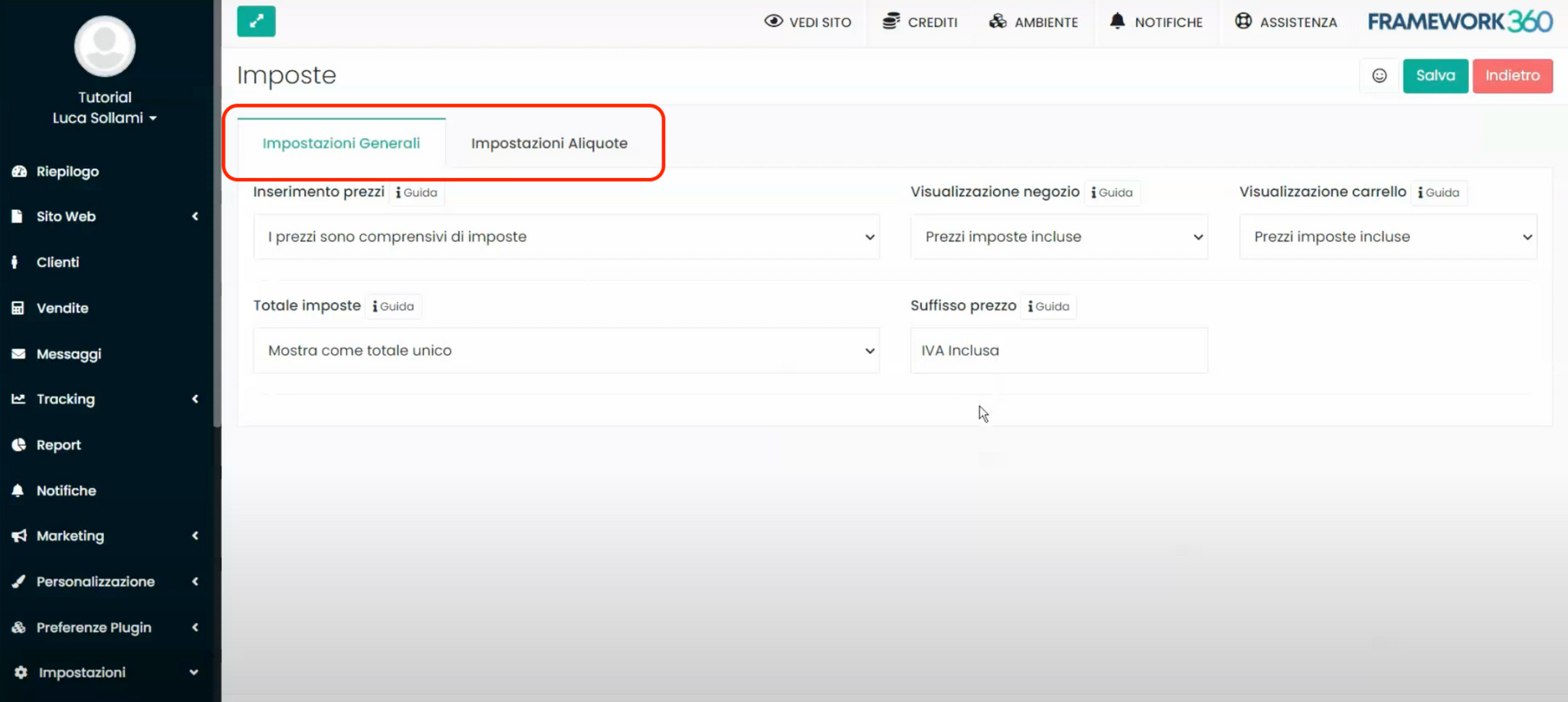
Paso 2: configuramos la pestaña “Configuraciones Generales”
En la pestaña "Configuraciones Generales" encontramos varias opciones que nos permiten decidir si los precios mostrados en nuestro comercio electrónico deben incluir o excluir impuestos.
A través de la opción "Ingreso de precios" determinamos si los precios que ingresamos, tanto en el sitio web como en el carrito, deben incluir o excluir impuestos. Esta configuración afecta a los precios a nivel global.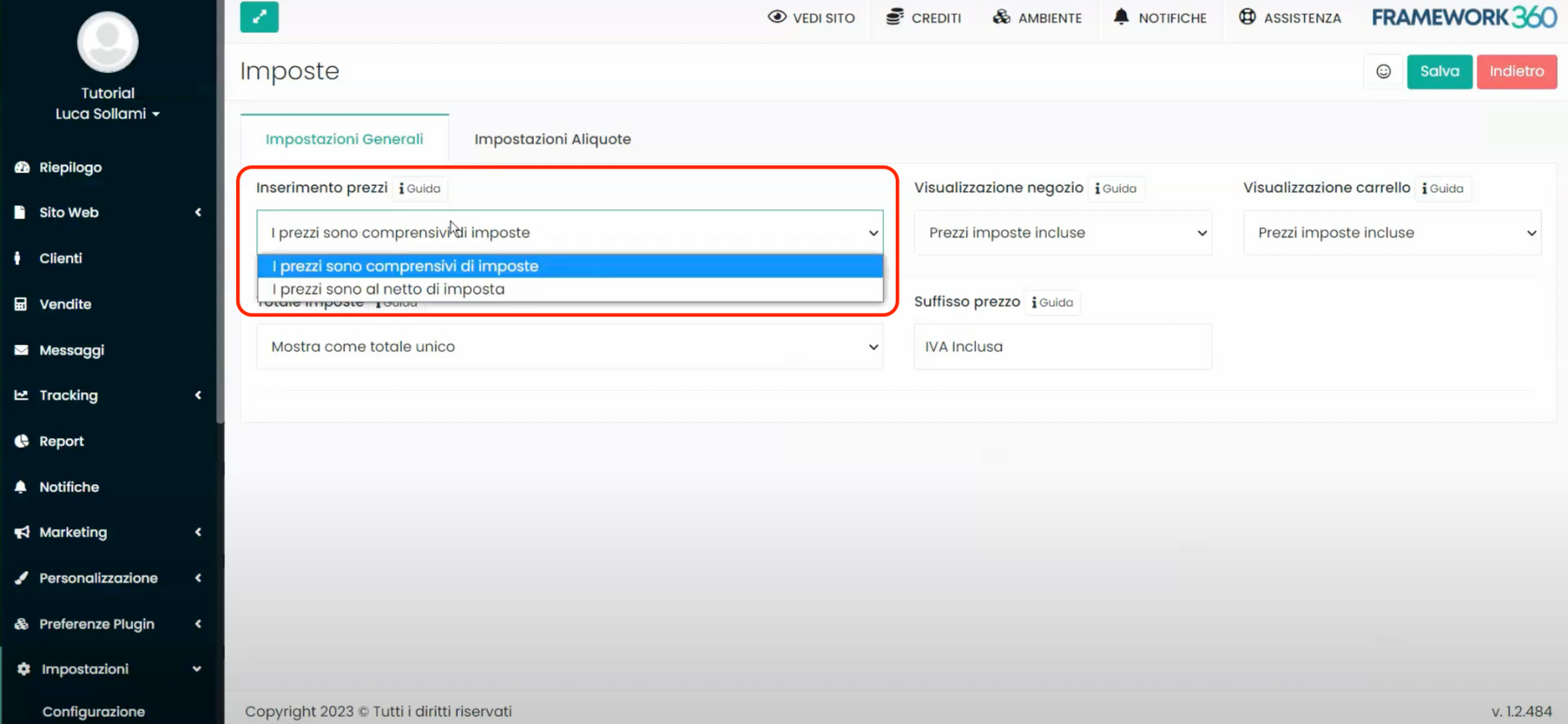
En cambio, a través de la voz "Visualización tienda", è posible decidir si deseamos mostrar los precios con impuestos incluidos o excluidos solo en el sitio web.
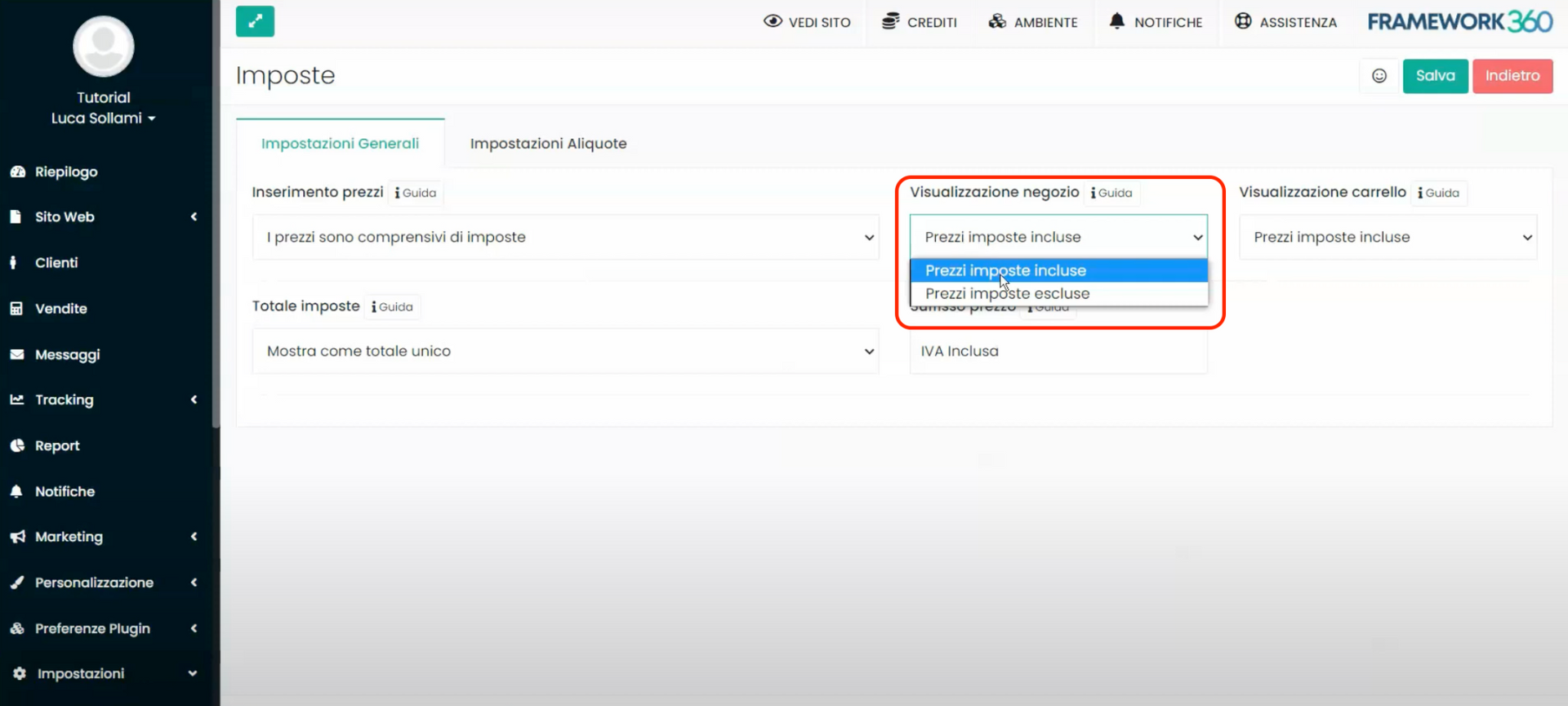
Finalmente, utilizando la voz "Visualización carrito", podemos decidir si los precios mostrados dentro del carrito deben incluir impuestos o no. El carrito representa la sección en la que los clientes insertan los productos cuando hacen clic en el botón "Agregar al carrito".
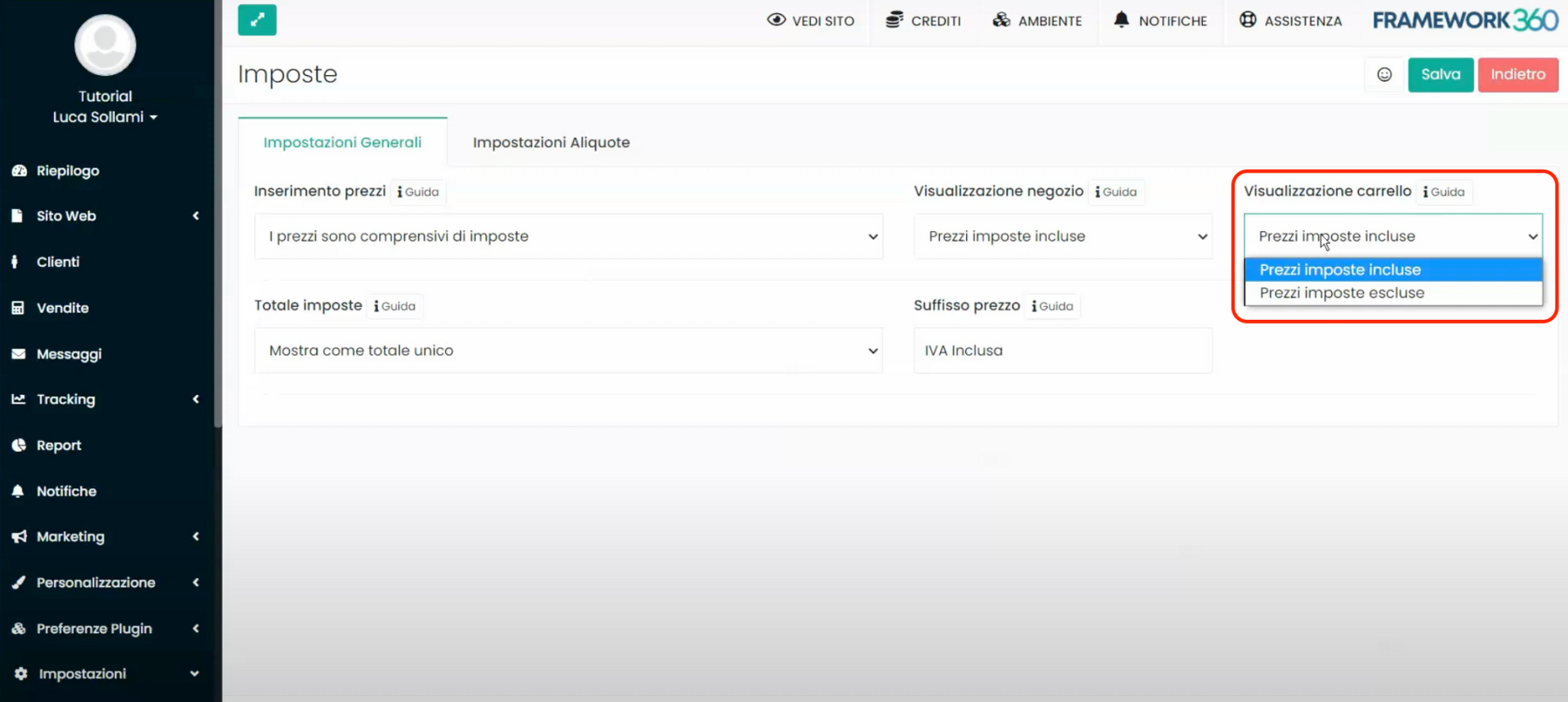
Dentro de la voz "Total impuestos" podemos elegir si mostrar el precio total, incluyendo los impuestos, como un único total al final del proceso de checkout, o visualizar los impuestos para cada producto individual. Además, a través de la voz “Sufijo precio” podemos decidir qué texto deseamos que aparezca junto a los productos, por ejemplo "IVA incluida".
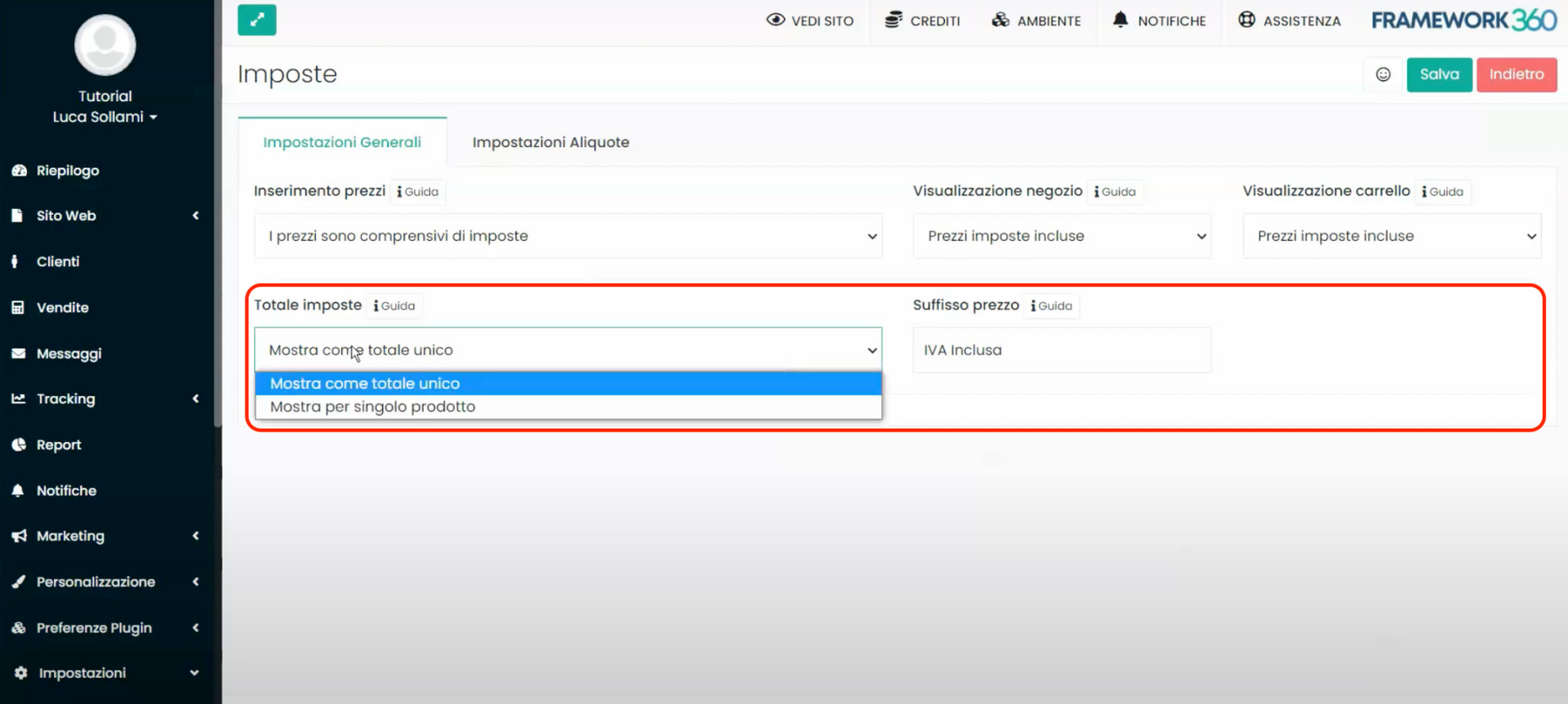
Paso 3: configuramos la pestaña “Configuración de tasas”
Dentro de la pestaña "Configuración de tasas", podemos, en cambio, decidir cuáles son las tasas para nuestros productos, por ejemplo, la tasa estándar del 22% para el IVA.
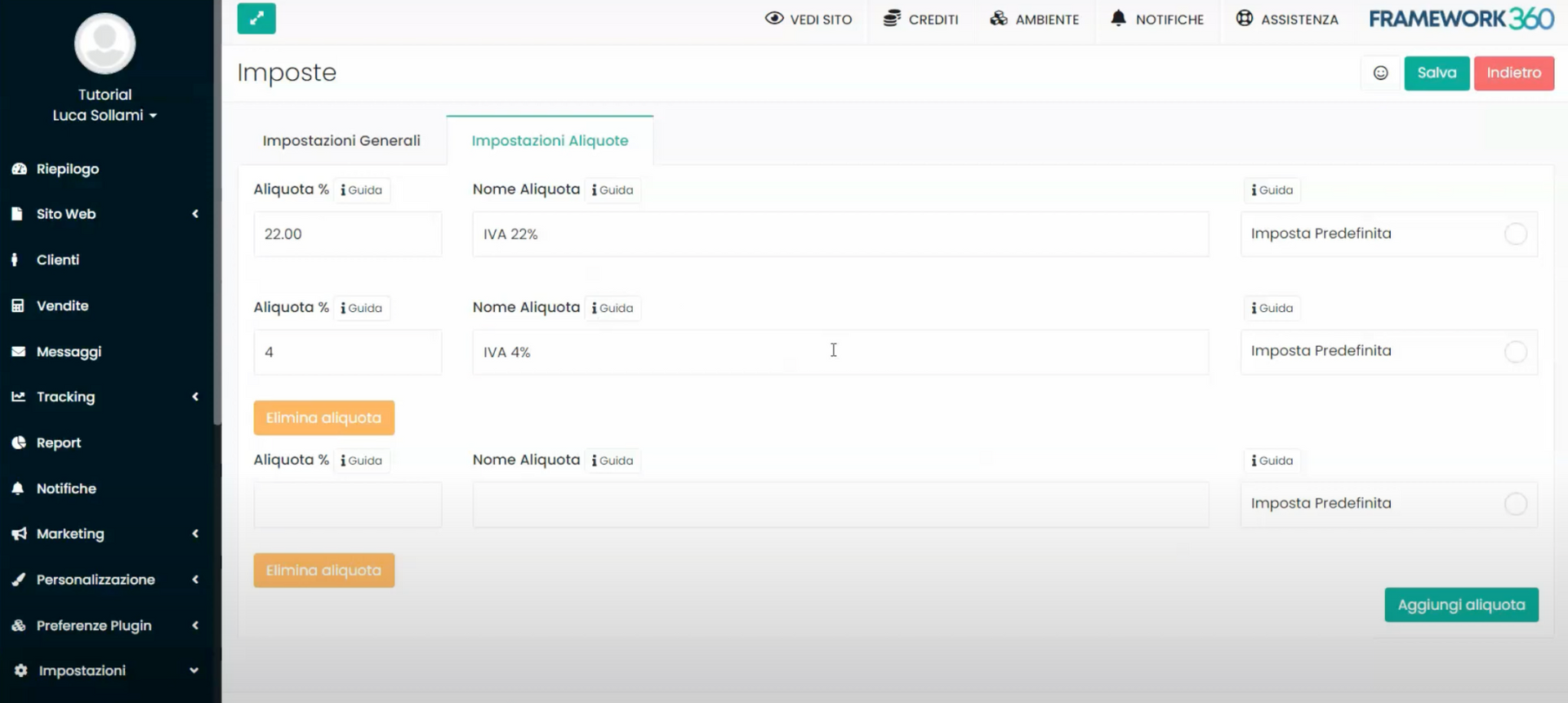
Después de haber ingresado todas las tasas de nuestro interés, podríamos marcar la opción “Impuesto predeterminado” en correspondencia con la tasa más utilizada para los productos presentes en nuestro sitio. Así, al ingresar los productos en nuestro sitio web, Framework360 asociará automáticamente a cada producto la tasa que hemos seleccionado como configuración predeterminada. Sin embargo, tendremos la posibilidad de modificarla manualmente en cualquier momento para cada producto individual, eligiendo una de las otras tasas que hemos ingresado.







